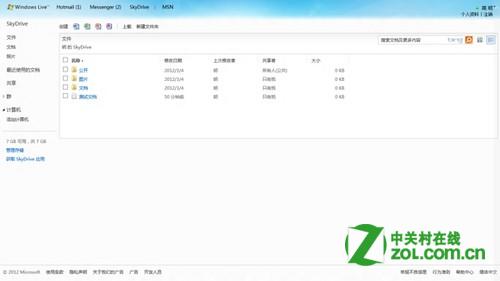Windows Live SkyDrive 是一款有密碼保護的 25G 超大網絡硬盤,您可以隨時隨地存取文件。同時,也可以讓您與您的朋友、同事或家人一起在共享文件夾中添加或更新文件,輕松共享生活信息。
操作步驟:
1、Metro 界面下選擇 SkyDrive ,點擊左鍵打開。如下圖所示:

2、登陸 SkyDrive 需要使用 Microsoft 賬戶,如果沒有可以進行注冊。如下圖所示:
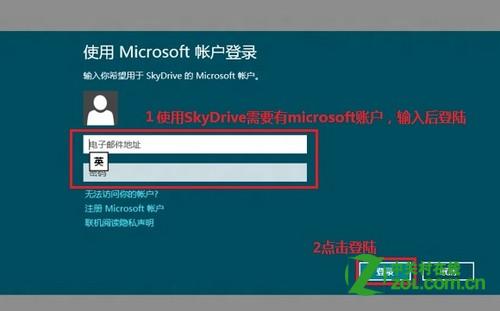
3、登陸後可以看到界面中有三個默認的類,公開,圖片,和文檔。點擊後可以進入該類,把本地文檔上傳到該類中。如下圖所示:

4、不進入分類也可以直接上傳文件,上傳的文件不會公開只有自己可以查看。如下圖所示:
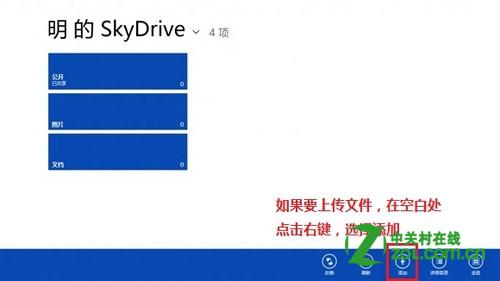
5、選擇要上傳的本地文檔,點擊添加到 SkyDrive。如下圖所示:

6、添加文檔後就可以在右側空白處看到了。如下圖所示:
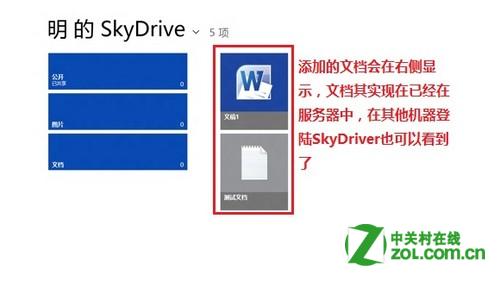
7、也可以在浏覽器中輸入 http://www.windowslive.cn/SkyDrive/ 也可以登陸 SkyDriver。如下圖所示: